




Zarchiver最新版2024是一款适用于安卓系统的解压缩工具,软件支持压缩以及解压大部分常见的压缩文档格式,如7z、zip、rar等格式,软件提供了一个直观易用的操作界面供玩家使用,同时软件还可以创建压缩文件包,并为压缩包添加密码,确保文件的安全性,让用户在移动设备上轻松进行文件的压缩和解压缩操作。
Zarchiver官方正版最新版不仅功能强大,而且体积超小,不会占用手机过多的存储空间,如果你需要一款实用的解压缩工具,那么ZArchiver绝对值得一试。
1、ZArchiver无权访问:
首先,检查手机的设置,进入应用管理,找到ZArchiver并选择,查看其权限设置,确保已授予足够的权限。
如果在高级设置中有访问限制,需要输入密码关闭该限制。
某些情况下,可能需要卸载并重新安装ZArchiver以重置权限。
2、压缩或解压失败:
检查压缩或解压的文件是否有损坏或不完整。
确认文件路径和名称是否正确,没有特殊字符或非法格式。
尝试更新ZArchiver到最新版本,或者更换其他压缩软件尝试。
3、解压路径错误:
在解压文件时,确保选择了正确的目标文件夹,并且该文件夹存在且具有写入权限。
如果路径错误,可能导致解压后的文件无法打开或识别为无效文件。
4、软件故障或版本过旧:
如果使用的是较旧版本的ZArchiver,可能会遇到一些已知的问题。建议前往应用商店或官网下载最新版本。
如果软件出现故障,可以尝试清除应用数据或缓存,然后重新打开。
数据存储位置或磁盘空间不足:
在解压大文件时,确保手机或存储设备的空间足够。如果空间不足,可能会导致解压失败或产生异常文件。
5、密码问题:
对于带有密码的压缩文件,确保输入的密码正确无误。如果密码错误,将无法解压文件。
系统设置或其他软件冲突:
某些系统设置或正在运行的其他应用程序可能与ZArchiver存在冲突。尝试关闭其他不必要的应用程序,并检查系统设置,确保没有限制ZArchiver的运行。
1、创建压缩类型格式:7z(7zip),zip,bzip2(bz2),gzip(gz),XZ,tar;
2、支持解压类型格式和查看文档类型格式:7z(7zip),zip,rar,rar5,bzip2,gzip,XZ,iso,tar,arj,cab,lzh,lha,lzma,xar,tgz,tbz,Z,deb,rpm,zipx,mtz,chm,dmg,cpio,cramfs,img(fat,ntfs,ubf),wim,ecm,arc(freearc);
3、压缩以及解压带有密码保护的压缩文档;
4、编辑文档:在文档中添加以及删除文档(zip,7zip,tar,apk,mtz);
5、支持创建以及解压多分卷文档:7z,rar(仅解压);
6、支持直接打开压缩包内文档;
7、支持图片压缩,按照尺寸缩小或者按照质量压缩;
8、支持视频压缩,可以批量降低视频大小,腾出手机内存空间;
1、编辑文件
用户可以在软件内直接编辑文件,可以改压缩包的名字或者删减文档等
2、邮件解压
通过邮件发送的压缩包,用户可以直接在邮件中进行解压,不用下载到手机
3、查看文件
用户可以在文件夹里查看所有解压过的文件,还可以按照文件格式分类
4、解压缩文件
用户可以在手机上直接解压缩文件,再也不用在电脑上转换了
5、文件保护
在用户进行文件压缩的时候可以设置密码,可以保护到文件的安全
6、解压视频
软件不仅可以解压文档,还可以解压视频,并且能按照解压时间进行排序
1、首先打开手机中的设置,在设置里面选择应用。
2、进入应用以后,点击权限管理。
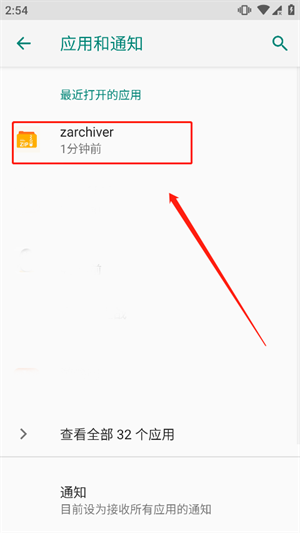
3、在权限管理里面选择一个需要更改权限的app。
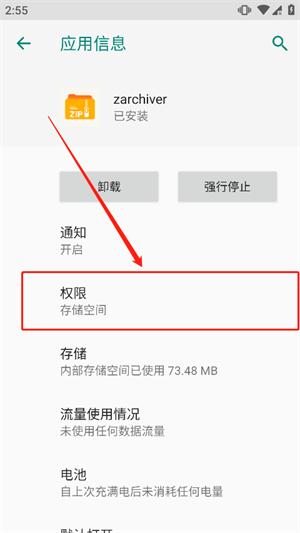
4、除了软件未获取到使用权限外,也有可能是单一的压缩文件进行了加密处理
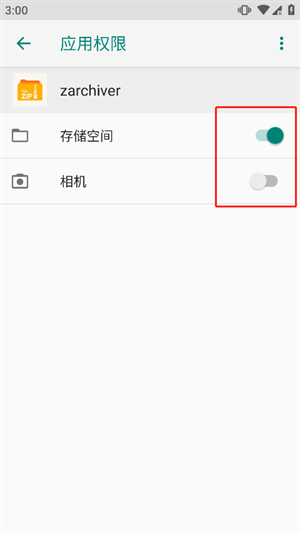
我们返回手机设置点击安全和隐私,进入访问限制,然后输入密码关闭访问限制即可
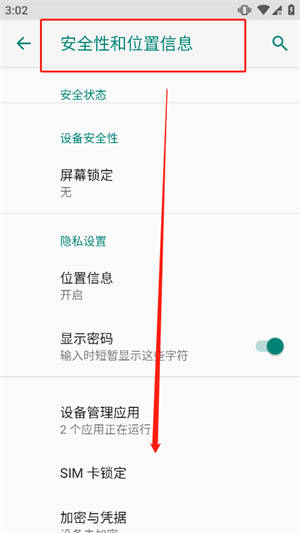
1、首先在本站下载并安装好ZArchiver专业版解压缩工具,
进入软件,我们就可以看到手机中的文件,
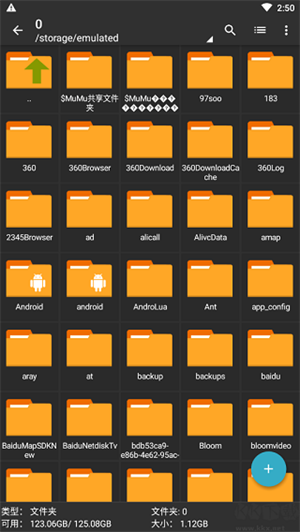
2、点击右上角的三点,可以进行设置,
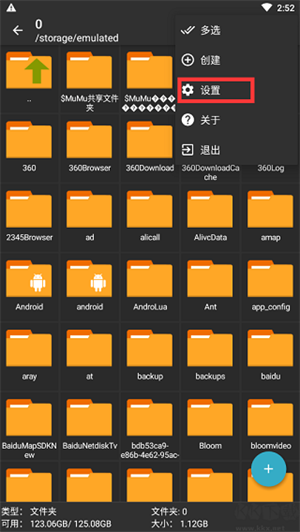
这里包含了一般设置、用户界面、文件管理、压缩设置,以及开启ROOT访问。
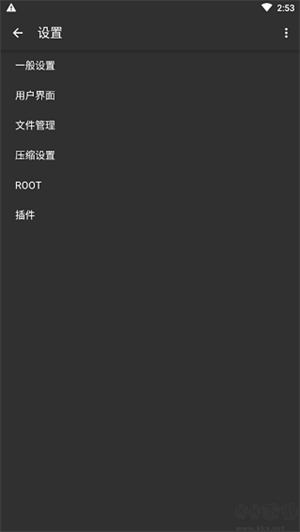
3、点击加号,可以创建文件夹 和压缩文件,
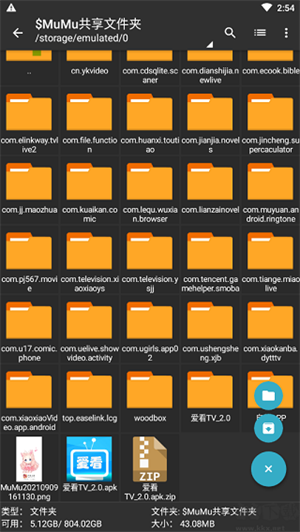
压缩可以设置密码,以及压缩格式,压缩方式等等,这样就完成了一个压缩文件的创建,
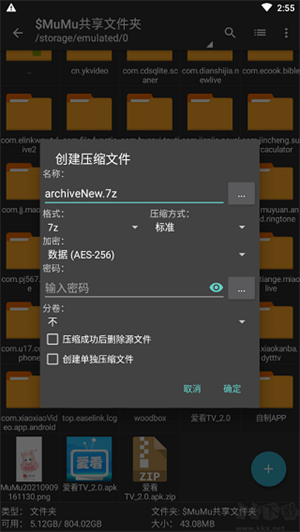
长按文件夹调出操作菜单 进行压缩、复制、剪切删除等操作。
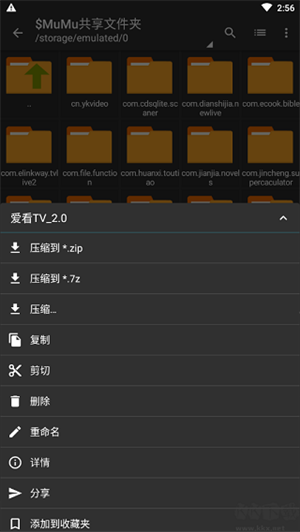
修改一些bug问题。
应用信息
相同厂商 深圳市北方佳人科技有限公司
热门推荐
更多版本

ZArchiver精简版37.09MB文件管理v1.2.1
查看
ZArchiver解压器蓝色版本37.09MB文件管理v1.2.1
查看
ZArchiver捐赠版37.09MB文件管理v1.2.1
查看
ZArchiver专业版37.09MB文件管理v1.2.1
查看
ZArchiver最新汉化版24.05MB文件管理v628.74.52
查看相关应用
实时热词
评分及评论
点击星星用来评分